Wprowadzenie
Nawigowanie po wydajności systemu i zarządzanie aplikacjami w systemie Windows 10 zaczyna się od Menedżera zadań. To potężne narzędzie otwiera świat cennych informacji systemowych, które pozwalają na pełną kontrolę nad wydajnością urządzenia. W tym szczegółowym przewodniku zbadamy różne sposoby otwierania Menedżera zadań, rozwiązywania problemów z dostępem i wprowadzania najlepszych praktyk dla optymalnego użytkowania. Niezależnie od tego, czy jesteś początkującym, czy doświadczonym użytkownikiem, zrozumienie tych metod zapewnia łatwą kontrolę nad doświadczeniem systemu Windows 10.

Zrozumienie znaczenia Menedżera zadań
Menedżer zadań to nie tylko narzędzie użytkowe; to potężne centrum kontroli systemu w Windows 10. Dzięki niemu można monitorować wydajność komputera, zarządzać aplikacjami i zatrzymywać programy niereagujące, które zagrażają szybkości i niezawodności systemu. Jego rola wykracza poza podstawowe rozwiązywanie problemów, oferując wzbogacone zrozumienie aktywności systemu. Wiedza o tym, jak skutecznie otwierać i używać Menedżera zadań, przekształca go w kluczowe narzędzie do utrzymania zdrowia systemu i optymalizacji wydajności w Windows 10.
Płynne przejście od zrozumienia jego znaczenia prowadzi nas teraz do dokładnych metod otwierania Menedżera zadań z precyzją.

Podstawowe metody otwierania Menedżera zadań
Po uznaniu kluczowej roli Menedżera zadań, opanowanie dominujących sposobów dostępu do niego to kolejny krok.
Użycie skrótów klawiaturowych
- Naciśnij jednocześnie
Ctrl + Shift + Esc, aby natychmiast uzyskać dostęp do Menedżera zadań. - Alternatywnie, naciśnij
Ctrl + Alt + Delete, a następnie wybierz Menedżera zadań.
Skróty klawiaturowe oferują szybki dostęp do Menedżera zadań, eliminując need for navigation hassle.
Dostęp przez menu Start i pasek zadań
- Kliknij prawym przyciskiem myszy na pasku zadań i wybierz ‘Menedżer zadań’ z menu kontekstowego.
- Nawiguj przez menu Start, przejdź do System Windows i wybierz Menedżera zadań.
Obie ścieżki prezentują prostą, przyjazną dla wizualnej nawigacji opcję, idealną dla tych, którzy preferują nawigację wizualną.
Użycie wyszukiwania w systemie Windows
- Kliknij pasek wyszukiwania znajdujący się na pasku zadań.
- Wpisz ‘Menedżer zadań’ i otwórz go z wyników.
Ta intuicyjna metoda służy tym, którzy swobodnie nawigują z funkcjami wyszukiwania, oferując szybki dostęp do Menedżera zadań.
Omówiliśmy podstawowe metody, teraz skupimy się na zaawansowanych, alternatywnych metodach dostępu, które zaspokoją potrzeby użytkowników technicznych i profesjonalistów IT.
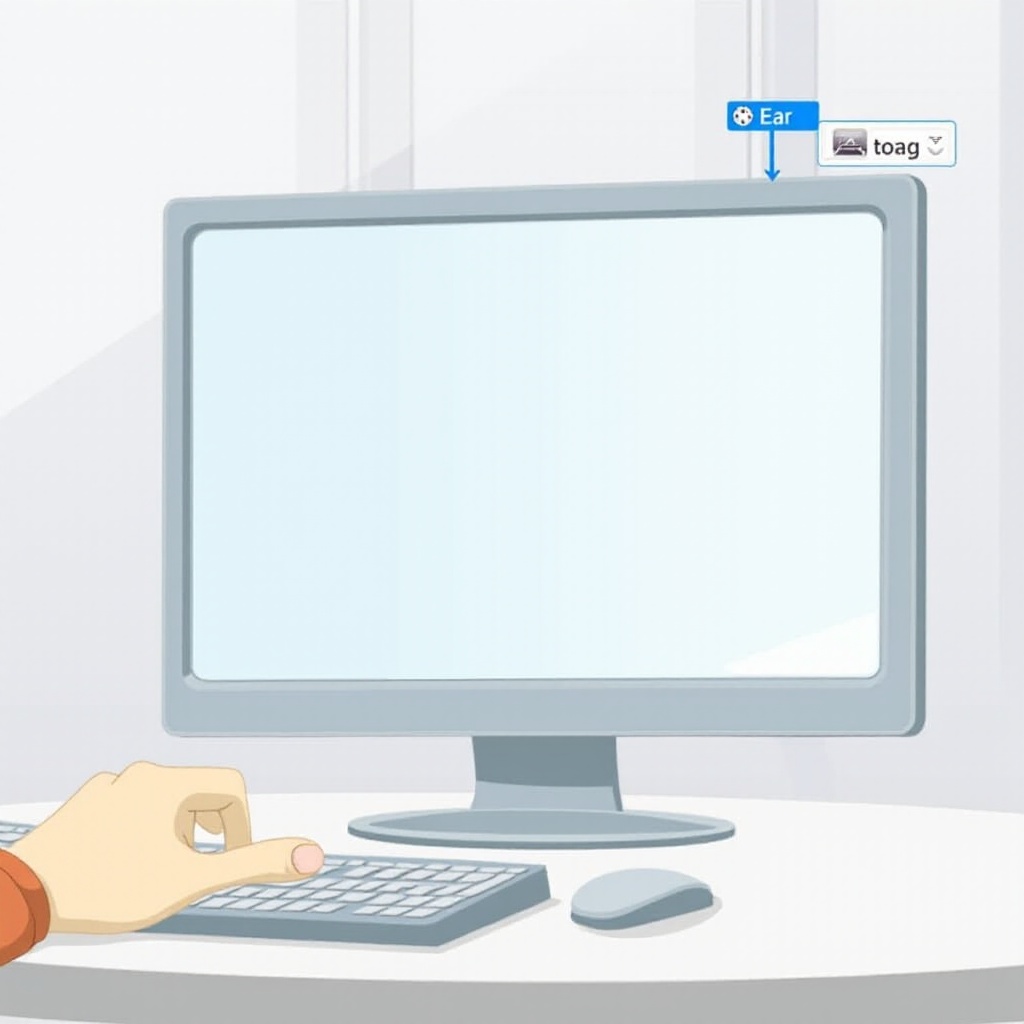
Zaawansowane techniki dostępu
Podczas gdy standardowy dostęp odpowiedni jest dla większości, zaawansowani użytkownicy docenią szerszą gamę metod dostępu do Menedżera zadań.
Polecenie Command Prompt i Run
- Otwórz wiersz polecenia lub okno dialogowe Run (
Win + R). - Wpisz ‘taskmgr’ i naciśnij Enter.
Szybkie rozwiązanie wiersza poleceń, ta metoda zaspokaja potrzeby osób, które regularnie korzystają z wiersza poleceń.
Dostęp do Windows PowerShell
- Uruchom Windows PowerShell z menu Start lub funkcji wyszukiwania.
- Wpisz ‘taskmgr’ i naciśnij Enter.
Dla użytkowników w administracji systemem i automatyzacji skryptów, PowerShell zapewnia eleganckie, nowoczesne podejście do zarządzania zadaniami.
Tworzenie skrótu na pulpicie
- Kliknij prawym przyciskiem myszy na pulpicie, wybierz Nowy > Skrót.
- Wpisz ‘taskmgr’ w polu lokalizacji i zakończ tworzenie skrótu.
Ta opcja zapewnia bezpośredni, wydajny dostęp do Menedżera zadań w jednym kliknięciu, atrakcyjna dla częstych użytkowników Menedżera zadań.
Włączając te szczegółowo opisane metody, mylenie ścieżki do Menedżera zadań przestanie być problemem. Przechodząc teraz do rozwiązywania problemów, te wskazówki rozwiążą typowe problemy z dostępem.
Typowe wskazówki dotyczące rozwiązywania problemów
Próba uzyskania dostępu do Menedżera zadań może czasami napotkać przeszkody z powodu błędów systemowych lub ograniczeń użytkownika.
Rozwiązywanie problemów z dostępem do Menedżera zadań
- Upewnij się, że Windows ma najnowsze aktualizacje, aby zapobiec nieoczekiwanym problemom.
- Zrestartuj komputer, aby usunąć tymczasowe błędy, które utrudniają dostęp.
- Zbadaj blokady specyficzne dla systemu, takie jak modyfikacje uprawnień użytkownika.
Pokonywanie problemów z uprawnieniami
- Użyj konta administratora, jeśli problemy z uprawnieniami utrudniają dostęp do Menedżera zadań.
- Zmodyfikuj ustawienia Kontroli Konta Użytkownika, aby zmniejszyć ograniczenia dotyczące używania Menedżera zadań.
Rozwiązywanie tych typowych problemów zapewnia nieprzerwany dostęp do Menedżera zadań, niezbędny do solidnej kontroli systemu.
Przechodząc dalej od technik rozwiązywania problemów, warto doskonalić swoje użytkowanie poprzez najlepsze praktyki.
Najlepsze praktyki korzystania z Menedżera zadań
Gdy dostęp do Menedżera zadań jest bezproblemowy, optymalizacja jego funkcjonalności podnosi zarządzanie wydajnością systemu.
Efektywne zarządzanie zadaniami i procesami
- Systematycznie audytuj działające aplikacje, zamykając te niepotrzebne, aby uwolnić zasoby systemowe.
- Przydzielaj priorytety przetwarzania podczas wymagających zadań, aby wzmocnić wydajność.
Monitorowanie wydajności systemu
- Użyj zakładek wydajności do monitorowania statystyk CPU, pamięci, dysku i sieci, szybko wychwytując wąskie gardła.
- Generuj okresowe raporty, aby wspomagać długoterminowe utrzymanie systemu.
Wdrażanie tych strategii przekształca Menedżera zadań w podstawowe narzędzie, podnosząc go z poziomu prostych diagnostyk do kompleksowego zarządzania Windows 10.
Wnioski
Sukces w zarządzaniu systemem na Windows 10 zależy od terminowego i efektywnego korzystania z Menedżera zadań. Niezależnie od tego, czy jest on dostępny za pomocą szybkich skrótów, czy zaawansowanych technik wiersza poleceń, opanowanie Menedżera zadań zapewnia solidną kontrolę i zwiększoną wydajność. Pokonywanie typowych przeszkód w dostępie w połączeniu z wdrożeniem najlepszych praktyk użycia umożliwia użytkownikom osiągnięcie mistrzostwa w zarządzaniu środowiskiem Windows 10 z pewnością siebie, co prowadzi do bardziej responsywnego, wydajnego doświadczenia komputerowego.
Często Zadawane Pytania
Jak mogę naprawić problem z nieotwierającym się Menedżerem zadań w Windows 10?
Upewnij się, że system jest zaktualizowany i wolny od tymczasowych problemów. Uruchom ponownie komputer, sprawdź uprawnienia użytkownika i spróbuj otworzyć Menedżera zadań różnymi metodami, jeśli jedna zawiedzie.
Czy istnieje skrót do otwierania Menedżera zadań?
Tak, naciśnięcie `Ctrl + Shift + Esc` otwiera Menedżera zadań bezpośrednio, podczas gdy `Ctrl + Alt + Delete` zapewnia dostęp przez dodatkowe menu.
Czy mogę dostosować dostęp do Menedżera zadań w Windows 10?
Możesz utworzyć skróty na pulpicie lub wykorzystać polecenie Uruchom i PowerShell, aby dostosować sposób dostępu według preferencji dla łatwego uruchomienia Menedżera zadań.
